Tabel Format tabel
Să ne întoarcem la diapozitiv, vom vedea cum totul este structurat acum.

Luați în considerare un diapozitiv critic. Masa este construită remarcabil de bine, dar pare să nu fie suficient de bună. Ar fi frumos să umpleți câmpurile celulelor astfel încât acestea să fie diferite de fundalul diapozitivului.
Pentru a efectua o astfel de umplere, urmăm metoda deja studiată. Anume - selectați celulele care trebuie turnate. În acest caz, începem cu primul tabel și selectăm ambele celule.
Ne amintim că în meniul Format există un apel la fereastra Obiect Format. care anterior ne-a permis să umplem câmpurile de Anteturi. Subtitlurile. Inscripții și cadre text. Are sens să încerci acum.
Faceți clic pe meniul Format.
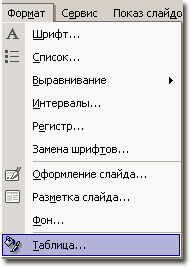
Într-adevăr, există comanda tabelului. Faceți clic pe el.
Apare fereastra Format Table.
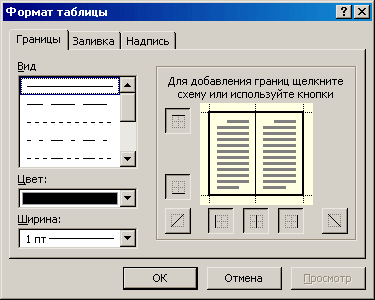
Aceasta nu este fereastra pe care ne-am putea aștepta, adică nu este fereastra obișnuită Format Object. dar este foarte util.
Umpleți celulele
Nu vom lua în considerare toate caracteristicile oferite de această fereastră, dar mergeți imediat la fila Fill.
Faceți clic pe lista derulantă Paint și selectați culoarea dorită din schema de culori.
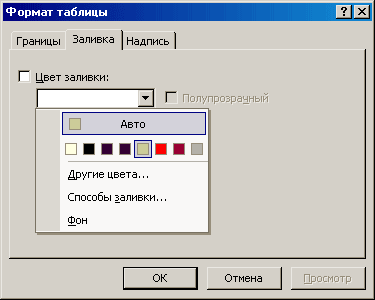
În acest caz, această culoare este evidențiată cu o margine albastră deschisă.
Subliniem: am folosit șablonul de design cu unul dintre schemele de culori. Prin urmare, culorile incluse în această schemă de culori sunt prezente și aici, în lista de culori. Prin urmare, puteți fi siguri că culoarea selectată de umplere a celulei va fi în armonie cu designul general al diapozitivului.
Aliniați textul într-o celulă
Faceți clic pe culoarea selectată. Faceți clic pe OK.
Spre surpriza noastră sinceră, fereastra de tabel Format în loc de închidere va merge la fila Inscripție și ne va oferi posibilitatea de a alinia textul în celulă în funcție de înțelegerea noastră:
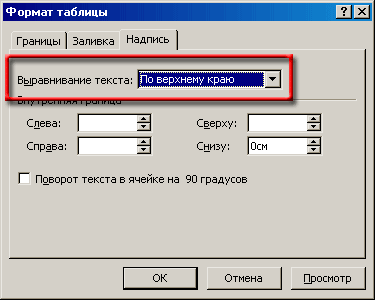
Deschideți lista derulantă, marcată cu un margine roșie, și selectați alinierea textului în centru.

Apoi faceți clic pe OK.
Dar chiar și atunci această fereastră va continua sugestiile sale pentru alinierea textului, sugerând să specificați câmpurile interne. Setați câmpurile așa cum se arată în figură, adică textul va fi ușor deplasat spre stânga (de fapt, aceasta este distanța implicită). Dar câmpul din dreapta ne va crește, astfel încât numerele să nu se aplece spre dreapta.
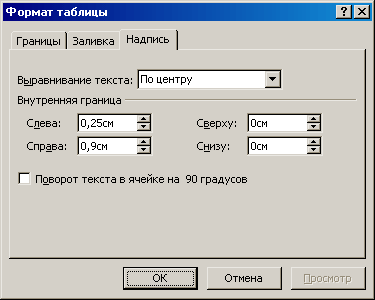
În cele din urmă, fereastra se închide. Diapozitivul va arăta astfel:

Rețineți că numărul 21 sa mutat destul de departe de marginea dreaptă. în comparație cu toate celelalte. În plus, textul se centrează pe înălțimea liniei.
Desigur, în alte celule, efectul de aliniere a textului nu va fi atât de vizibil, deoarece textul ocupă aproape întregul spațiu celular.
În cele din urmă, tabelul de pe diapozitiv (diapozitiv cu tabele) va arăta astfel:

Chiar l-am luat într-un cadru ușor pentru a evidenția limitele.
Deci, am studiat cum să creați și să restructurați o masă și cum să evidențiați o masă pe un diapozitiv. Toate acestea au fost necesare pentru a structura informațiile mai clar și mai clar, pentru a facilita percepția lor de către public.
De fapt, s-ar putea dovedi că o astfel de umplere este vizibil greu.
În acest caz, avem câteva "albite", stabilind umplutura semi-transparentă. Acum, diapozitivul nu este rău.

Exercițiu pentru auto-test
Creați un diapozitiv, adăugați o masă la acesta. Aflați scopul culorii și stilului frontal în fila Frontieră din fereastra Format tabel. Umpleți celulele în moduri diferite.
Articole similare
Trimiteți-le prietenilor: